Kõneposti seadistamine Androidis
Mida teada
- Lihtsaim viis: avage Telefon rakendust, puudutage nuppu numbriklahvistikja vajutage ja hoidke all 1. Pin-koodi seadistamiseks ja tervituse määramiseks järgige juhiseid.
- Visuaalse kõneposti seadistamine: avage Telefon rakendust, puudutage Kõnepost > Seaded (kolm punkti) > Kõnepostja valige suvand.
- Google Voice: hankige a Google Voice konto, avage Google Voice rakendust, puudutage Kõnepost > Seadedja järgige juhiseid.
See artikkel tutvustab teile mõningaid erinevaid viise, kuidas oma Android-seadmes kõike seadistada, sealhulgas kuidas muuta tervitust.
Kõneposti seadistamine Androidis helistades
Kõige tavalisem viis kõneposti seadistamiseks on otse postkasti helistamine. Kõnepostile pääsete juurde kahel viisil: helistage otse oma telefoninumbrile või kasutage enamikus telefonides sisseehitatud kiirvalimisnumbrit.
Ava Telefon rakendus.
Puudutage ekraani allosas valimisklahvistiku ikooni.
Puudutage numbrit ja hoidke seda all 1 kuni kõne alguseni. Teise võimalusena sisestage oma täielik telefoninumber ja vajutage helistamisnuppu.
-
Pin-koodi seadistamiseks ja tervituse määramiseks järgige juhiseid.
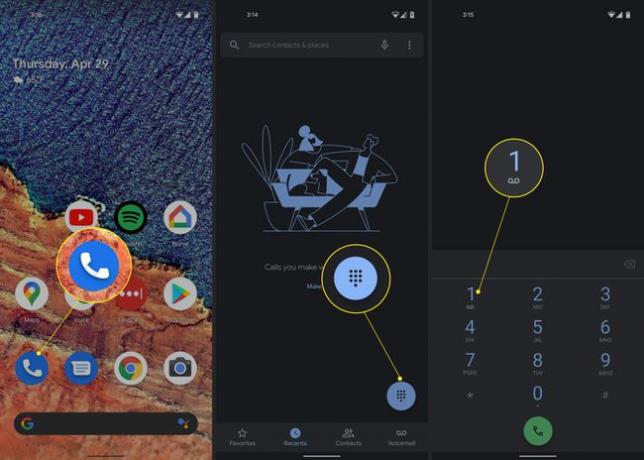
Visuaalse kõneposti seadistamine Androidis
Android-telefonidel, kus töötab Android 6.0 või uuem versioon, võib visuaalne kõnepost olla lubatud seni, kuni operaator seda toetab. Kuid mitte kõik operaatorid ei paku visuaalse kõneposti tuge ja mõned võtavad selle eest isegi lisatasu. Visuaalsele kõnepostile juurdepääsuks peate tegema järgmist, kui teie telefon seda toetab.
Ava Telefon rakendus.
Otsige üles Kõnepost ikooni ja puudutage seda. Olenevalt telefonist on see ikoon kas rakenduse allosas või klahvistiku nupu Start Call kõrval.
Saate muuta kõneposti seadeid, puudutades nuppu kolmpunktid rakenduse paremas ülanurgas.
Otsi Kõnepost loendis ja puudutage seda.
-
Nüüd saate valida erinevaid teavitusvalikuid ja muuta kõneposti tervitust.

Kõneposti seadistamine Google Voice'is
Google Voice on veel üks suurepärane rakendus, mida saate kasutada kõnede tegemiseks ja kõnepostisõnumite vastuvõtmiseks. Võib-olla soovite seda kasutada tavalise telefonikõneposti asemel, kuna pääsete sellele juurde ka arvutist, külastades Google Voice'i veebisaiti.
Google Voice'is kõneposti seadistamiseks järgige allolevaid samme.
-
Navigeerige Google Voice'i saidile ja registreerige Google Voice'i konto või registreeruge oma Android-telefoni rakenduse abil.

Kui teie konto on seadistatud, avage Google Voice rakendus teie telefonis.
Otsige üles Kõnepost ikooni rakenduse allservas ja puudutage seda.
Siin näete kõiki oma kõnepostisõnumeid. Seadete muutmiseks puudutage nuppu menüünupp üleval vasakul.
Otsige üles ja valige Seaded.
-
Kerige alla, kuni näete Kõnepost osa. Siin saate valida, kas soovite saada kõneposti meili teel, muuta oma tervitust ja valida, millist tüüpi märguandeid saate teie Google Voice'i numbrile jäetud kõnepostisõnumite kohta.

KKK
-
Kus on minu Androidi kõnepostirakendus?
Enamikus Android-telefonides on kõnepostifunktsioonid telefonirakendusse sisse ehitatud. Kõneposti jaoks pole spetsiaalset rakendust, kui te ei kasuta Google Voice'i või mõnda muud kolmanda osapoole kõnepostirakendus. To kontrollige oma Androidi kõneposti, vajutage pikalt 1 oma seadmesse ja sisestage oma parool kui küsitakse.
-
Miks kõnepost minu Androidis ei tööta?
Kui vastuvõtt on halb, ei pruugi te häälsõnumeid kohe kätte saada. Kui kõnepost üldse ei tööta, kontrollige süsteemi värskendusi ja veenduge, et te seda kogemata ei teinud lülitage oma kõnepost välja. Kui teil on endiselt probleeme, võtke ühendust oma operaatoriga.
-
Kuidas muuta oma kõneposti parooli Androidis?
See sõltub teie operaatorist. Kontrollige rakenduse Telefon seadeid parooli muutmise võimaluste jaoks. Kui te ei mäleta oma kõneposti parooli, peate selle oma operaatori kaudu lähtestama.
-
Kuidas kõnepostiteateid Androidis salvestada?
Päästma kõnepostisõnumid otse teie telefoni, avage rakendus Google Voice ja puudutage sõnumit, mida soovite salvestada, seejärel puudutage ikooni kolm punkti > Salvesta sõnum aadressile või Ekspordi faili. Kõnepostisõnumite e-posti aadressile saatmiseks saate kasutada ka edasisuunamisteenust.
